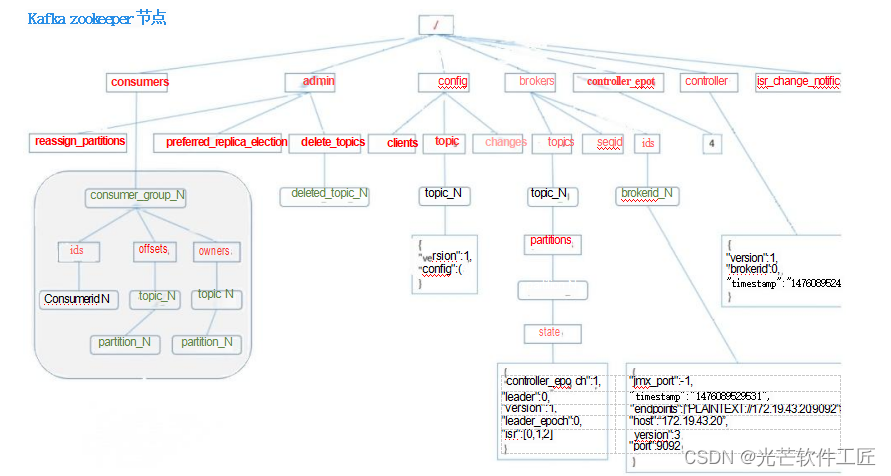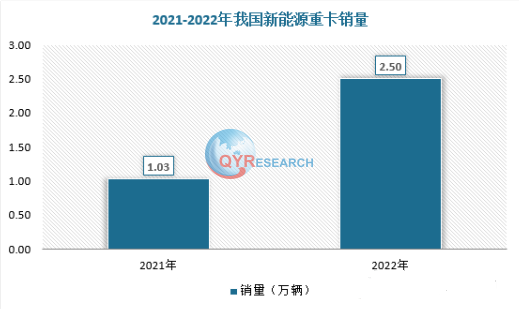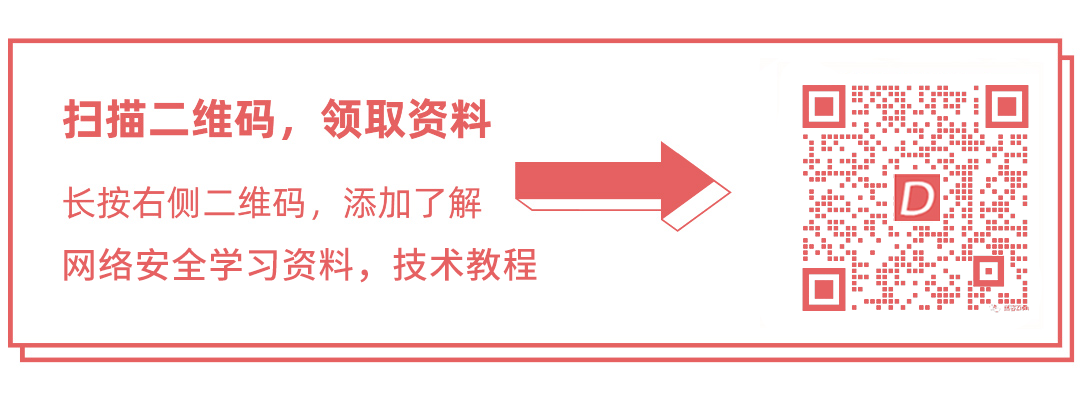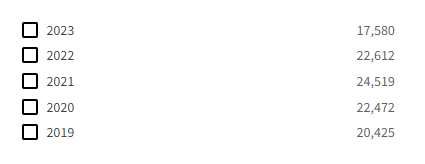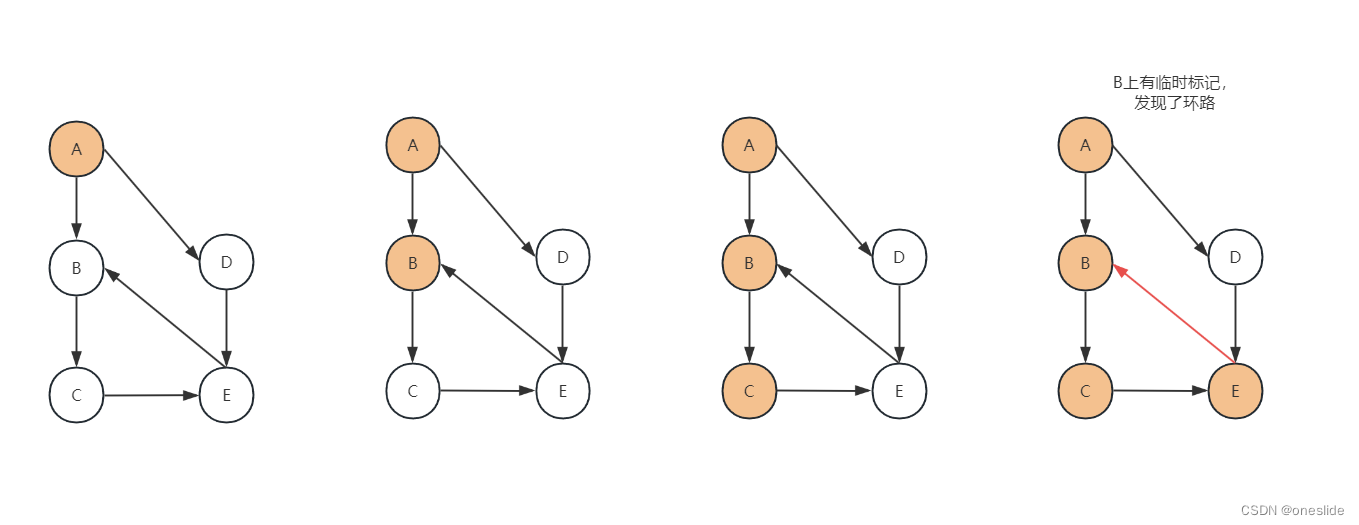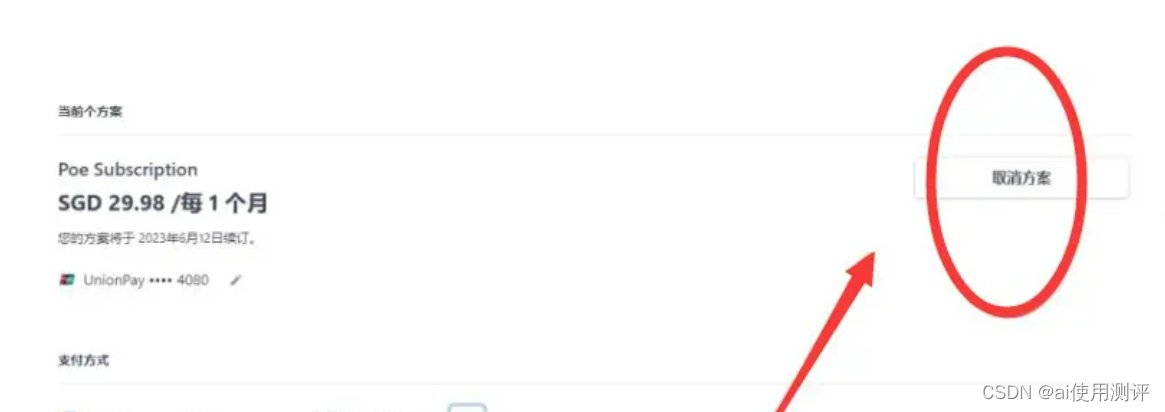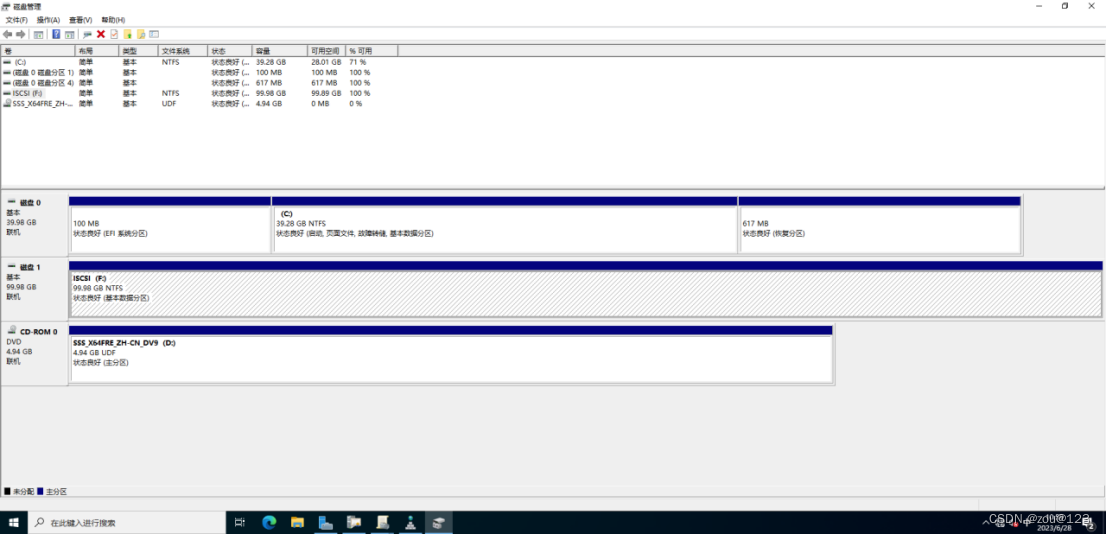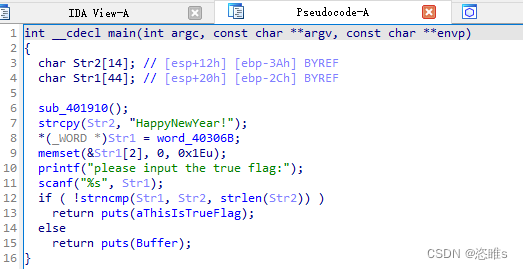vscode不同代码的项目分配不同的工作区
很多时候我们很多项目都需要使用vscode来进行编写代码,像我个人会拿vscode写python,linux远程写代码,前端和stm32的编辑器,这些项目都有自己的插件,如果我们启动某一个项目,其他的与本项目无关的插件也启动了,这就会非常占用我们的内存,下面提供一种根据项目分不同工作区的方式
- 首先在你要生成工作区的项目文件夹下
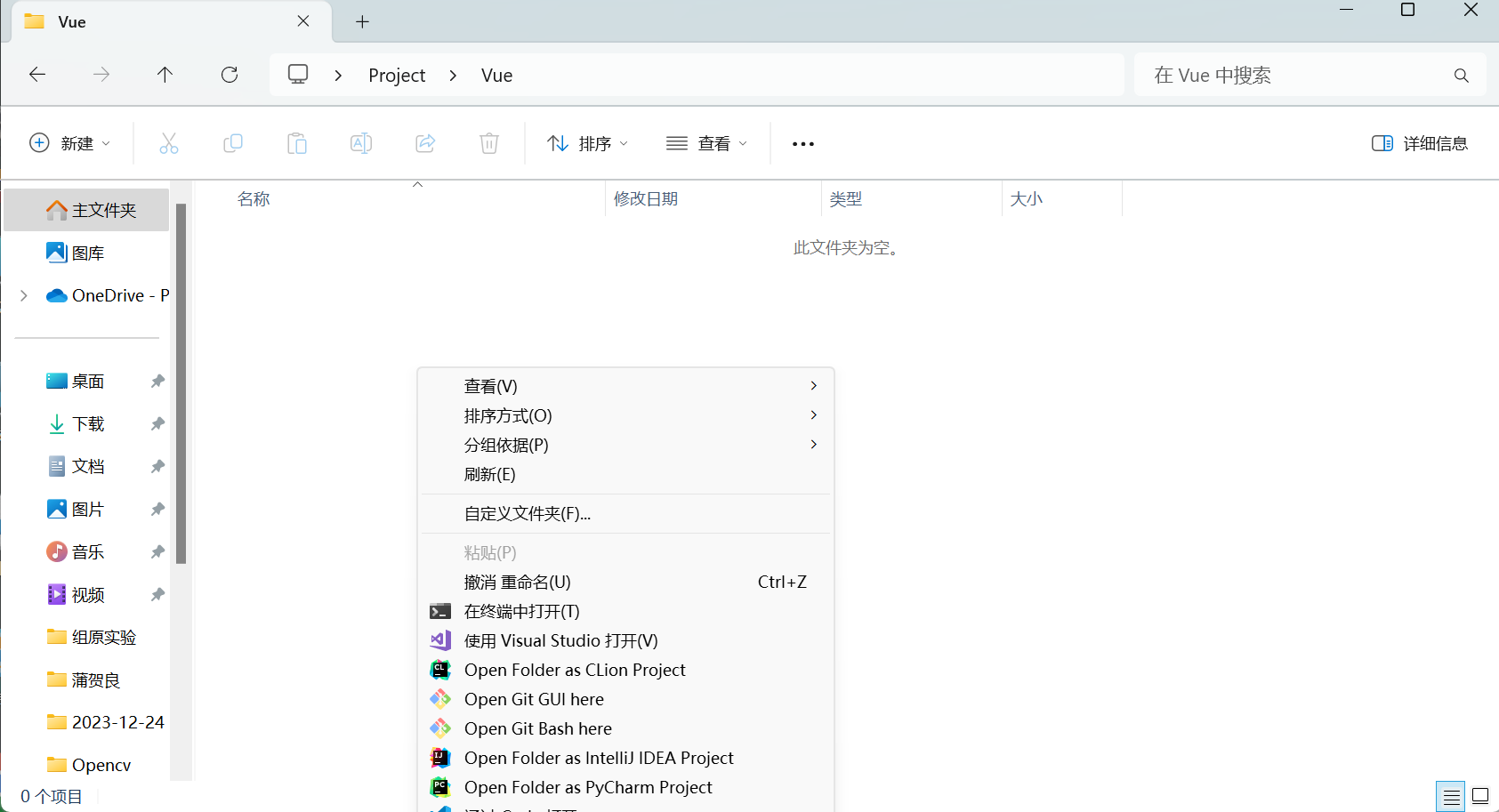
- 点击从code打开
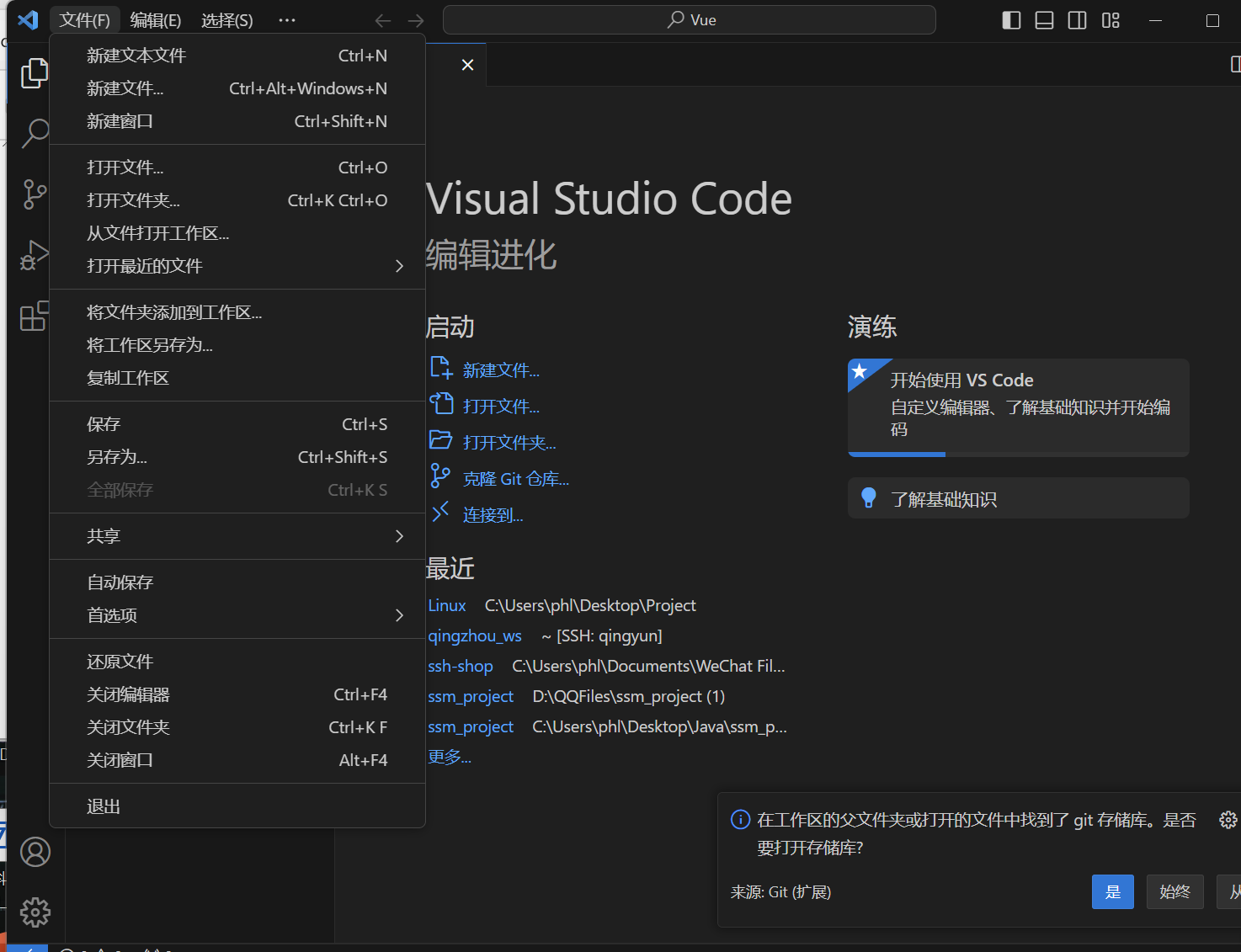
- 点击左上角文件->将文件夹添加到工作区
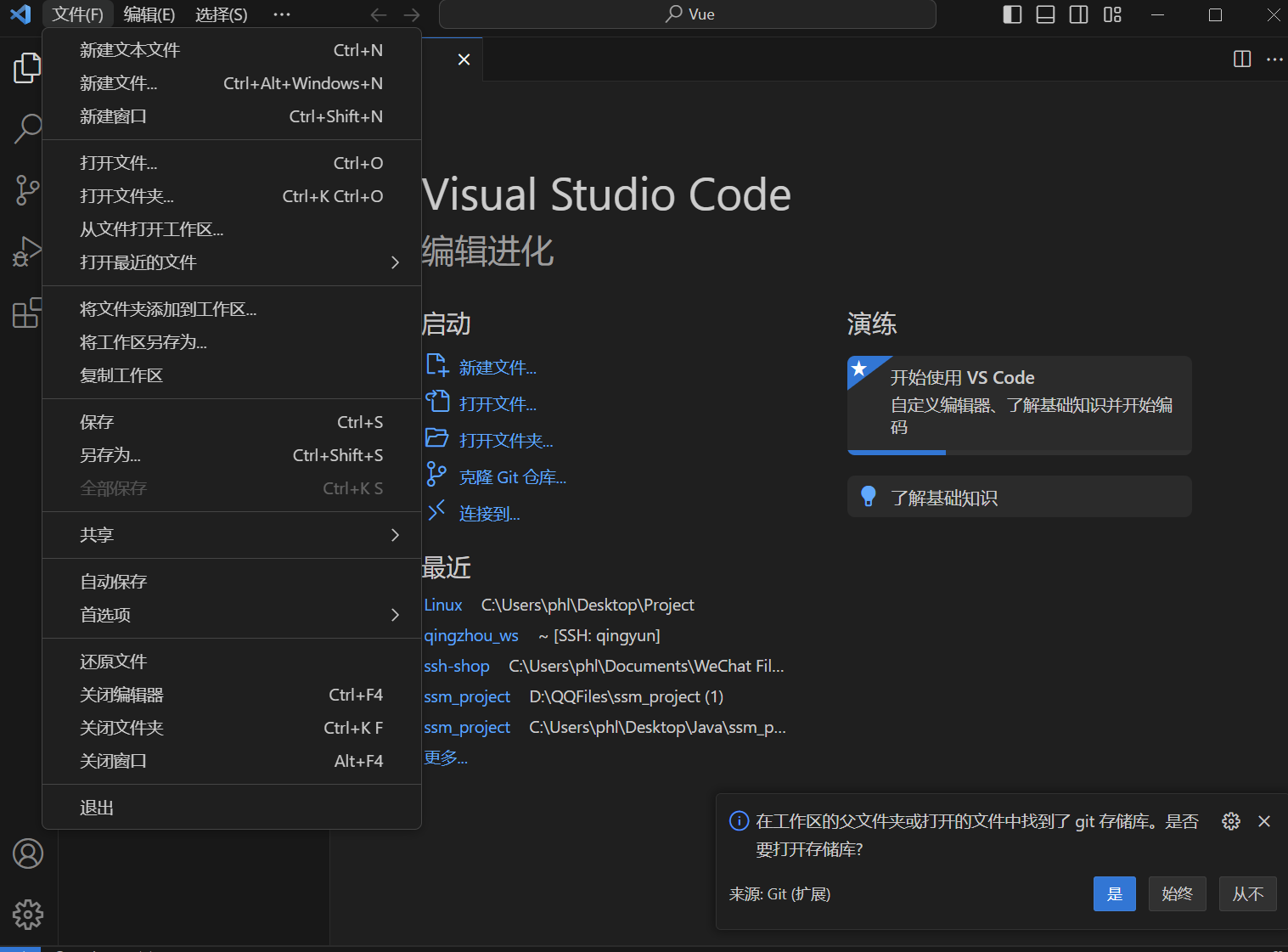
- 选择该文件夹
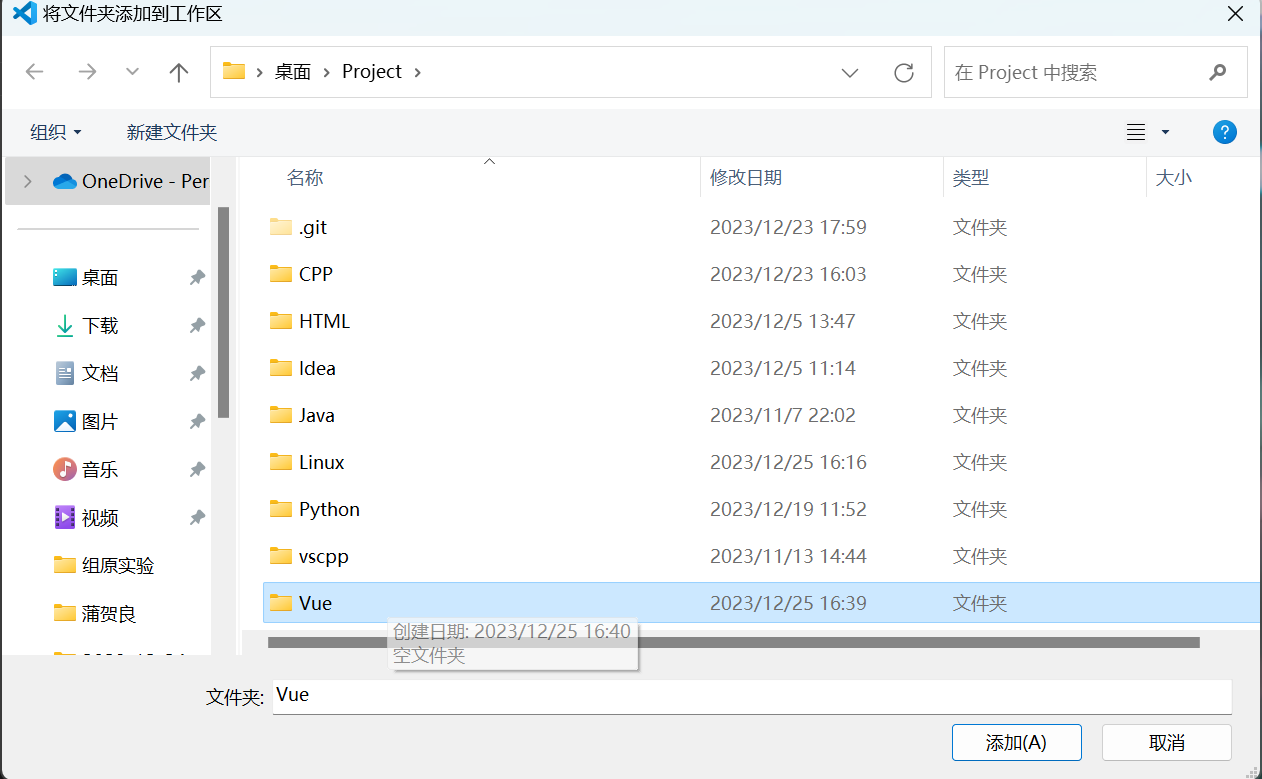
- 右键Vscode图标打开文件所在位置,为Code.exe生成快捷方式
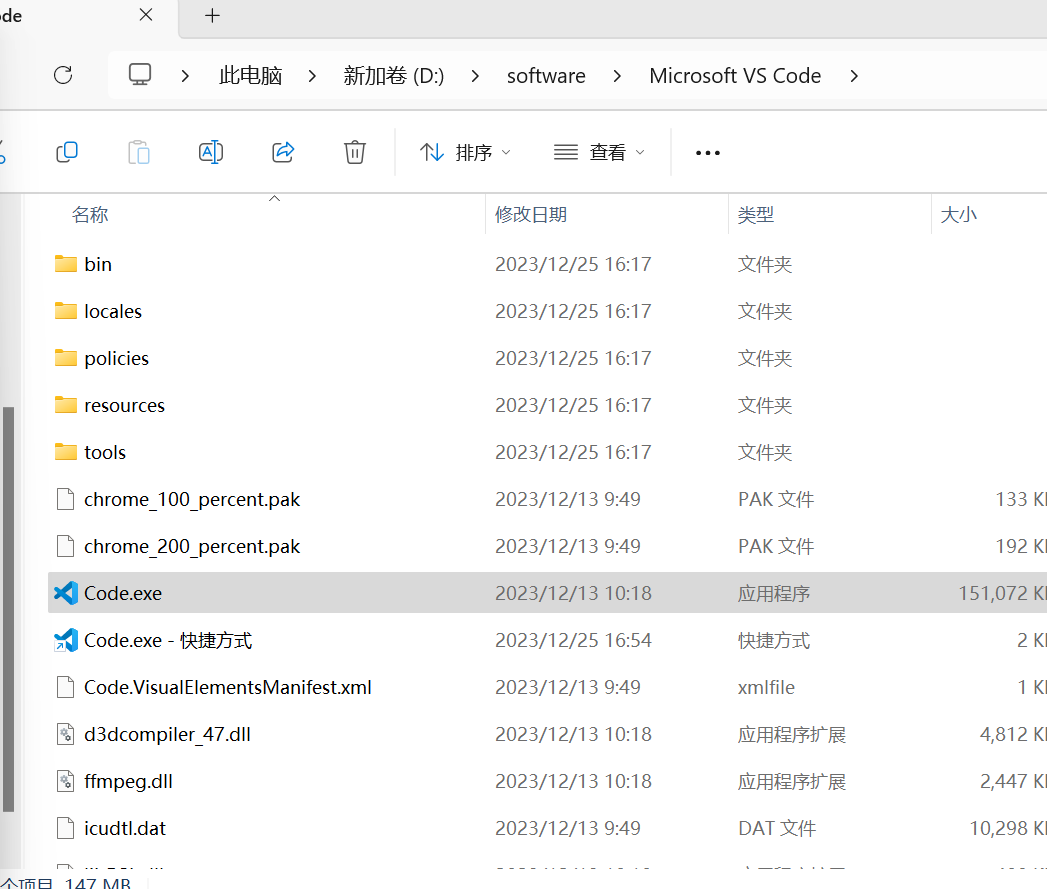
拖到桌面右键新快捷方式属性
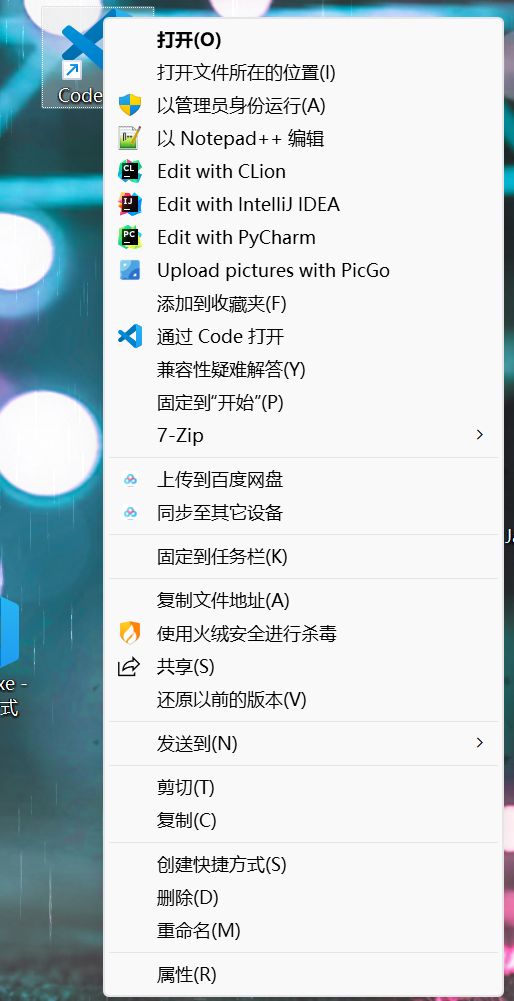
在目标出添加“文件夹绝对路径”,记得在的位置后要先添加一个空格,我这里有两个图标
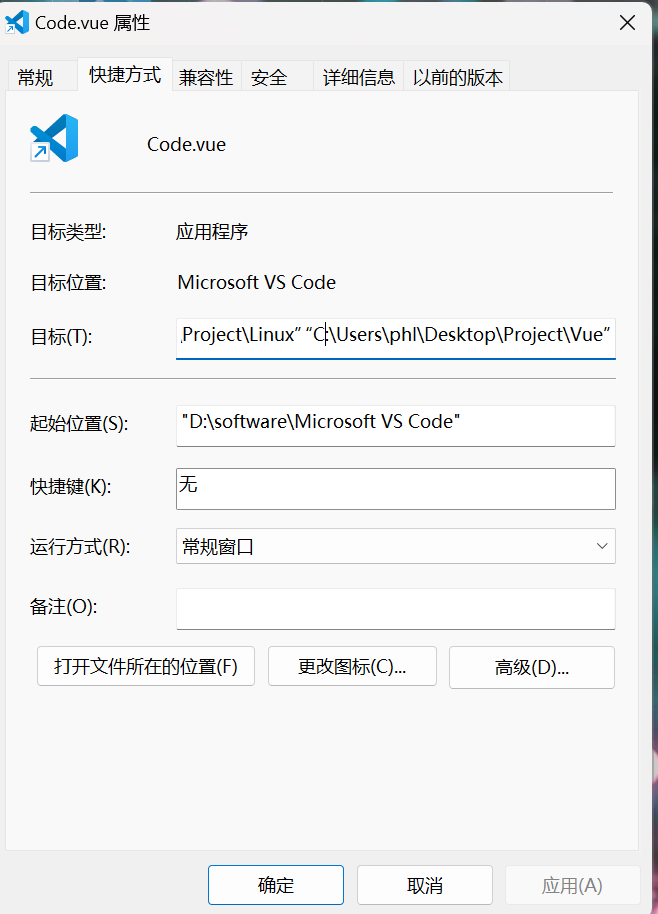

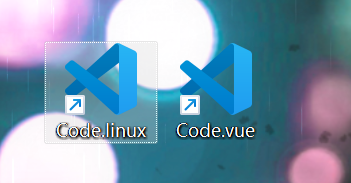
点击linux的
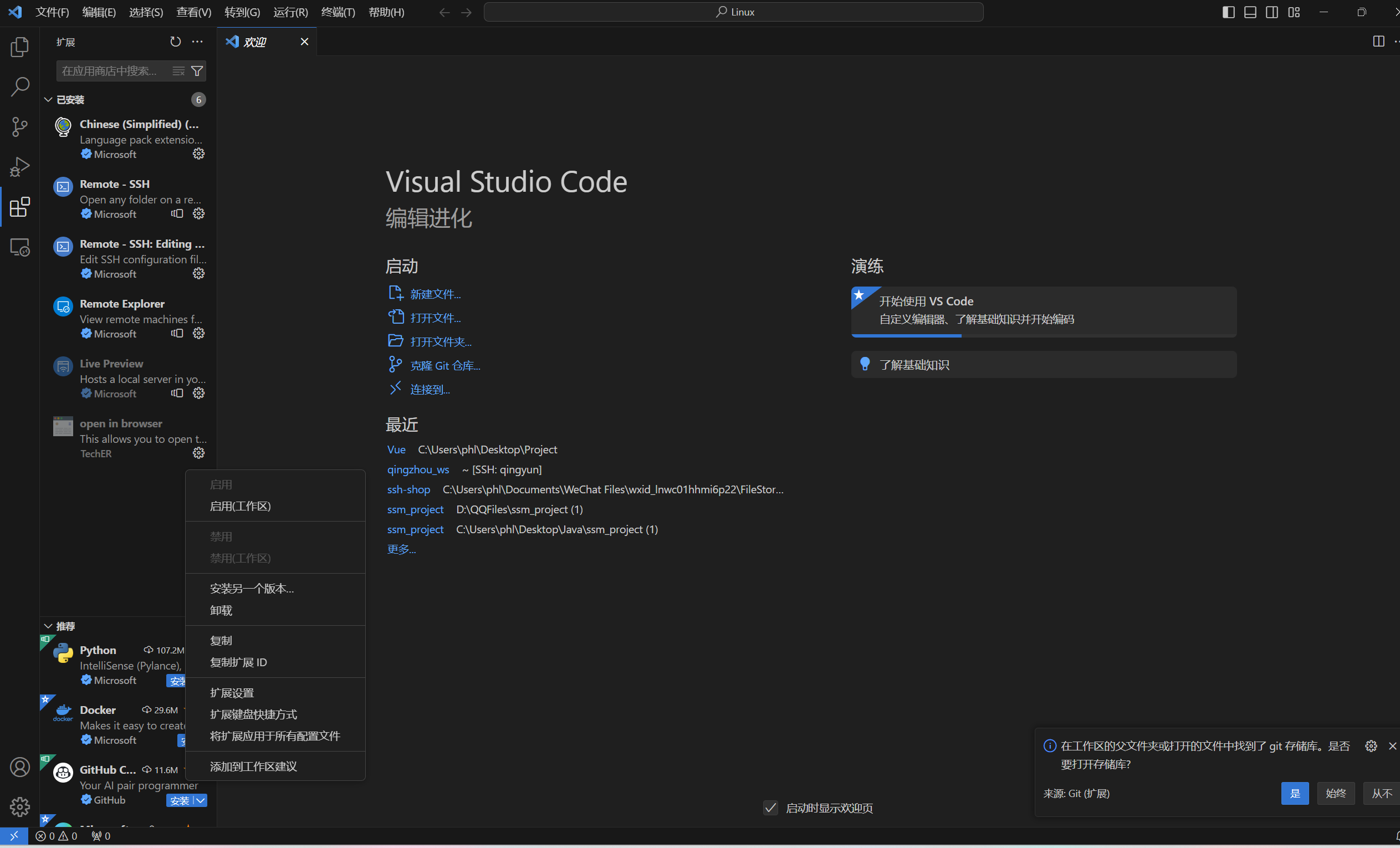
在拓展中点击禁用(工作区),以后再打开,就不会默认启动了,其他也同理
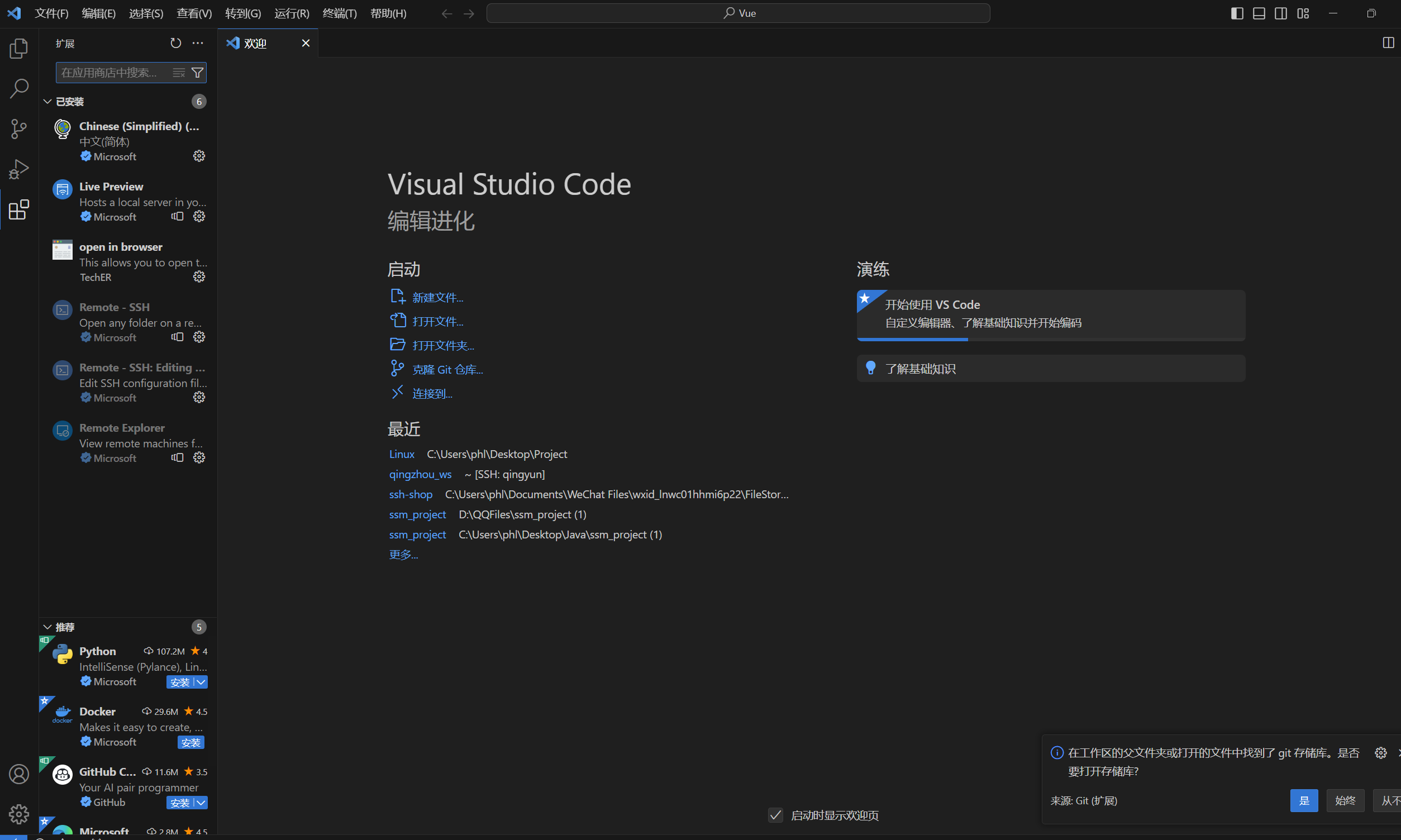
可以看到与该项目无关的插件被禁用